Týmová pracovna pro zaměstnance FF
- určeno pouze zaměstnancům FF MU (včetně doktorandů)
- vstup na kartu (ISIC, čipová karta MU)
- areál Arna Nováka 1, budova D, 2. nadzemní podlaží
- studentům slouží Týmové studovny
Rezervace probíhá v kalendáři Outlook. Není nutná, ale zájemci s rezervací mají přednost.
Fungování a vybavení pracovny
Pracovna slouží pro pracovní porady a jednání. K dispozici jsou židle, zabudovaný počítač, možnost připojení vlastního zařízení, Smartboard, whiteboard a vybavení pro videohovory.
Jak rezervovat Týmovou pracovnu
Po přihlášení ke svému účtu Microsoft 365 vytvoříte novou událost v kalendáři Outlook a ze seznamu místností vyberete místnost D2TYM7.
Podrobný návod rezervace
1. Přihlášení do kalendáře v Microsoft 365
- Můžete využít webové rozhraní na adrese outlook.office.com/calendar
- Zadejte e-mail ve tvaru UČO@muni.cz a otevře se vám okno jednotného přihlášení.
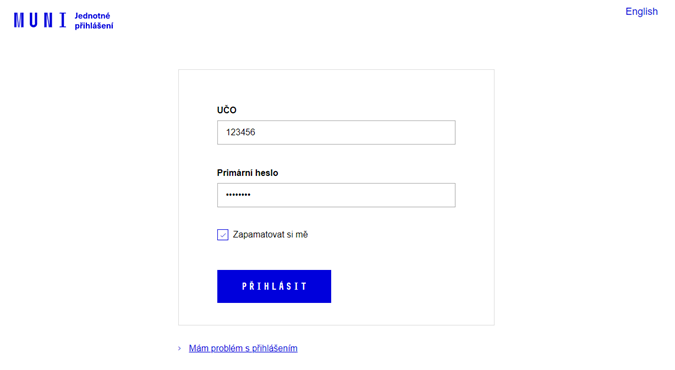
2. Nová událost
- Po otevření kalendáře vytvořte novou událost.
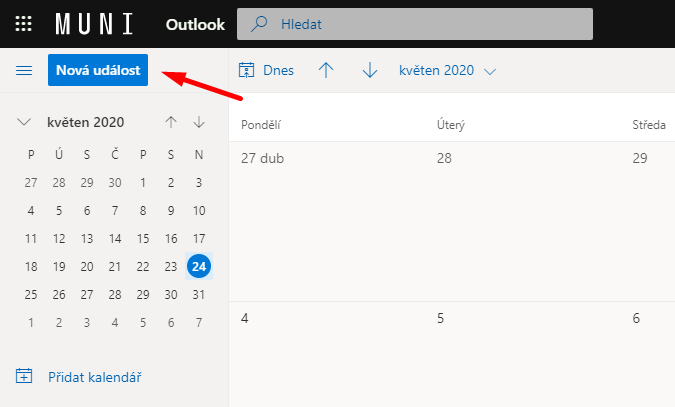
3. Podrobnosti události
- Zadejte název, datum a čas konání události, pro kterou si chcete pracovnu rezervovat.
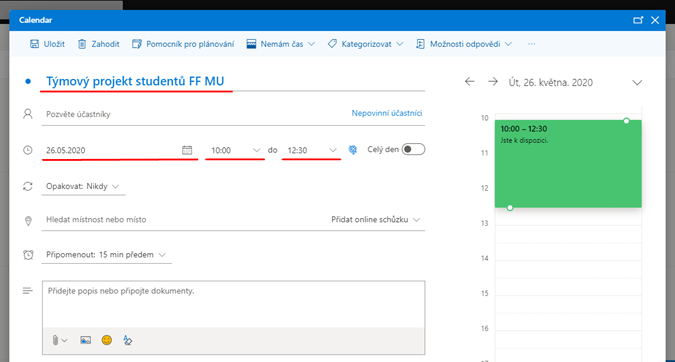
4. Výběr místnosti
- Začněte psát název pracovny do pole pro místo konání a vyberte si nabízenou.
- Název pracovny: D2TYM7
- Pokud jste zadali čas konání, uvidíte, jestli je pracovna dostupná.
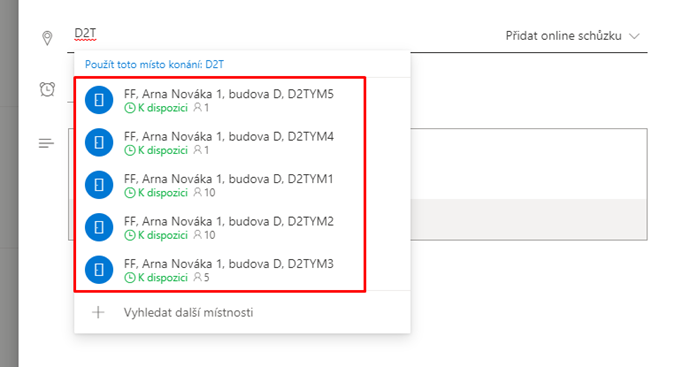
5. Odeslání do kalendáře
- Po přidání místa konání klikněte na symbol Poslat. Tím událost uložíte a zadáte rezervaci vybrané pracovny.
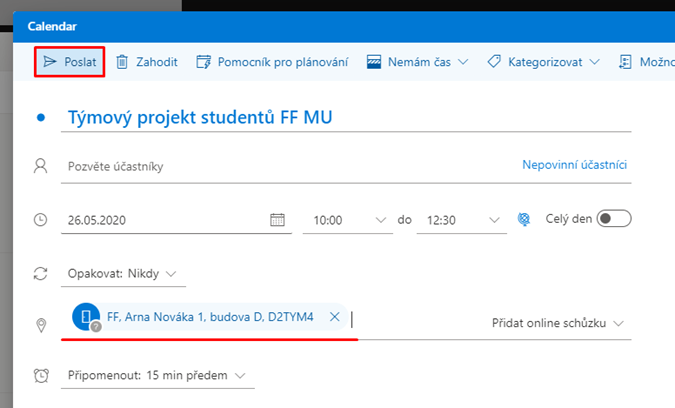
Potvrzení rezervace
Na univerzitní e-mail přijde potvrzení a rezervace se zobrazí ve vašem Outlook kalendáři a v kalendáři místnosti. Pro vstup budete potřebovat čipovou kartu. Pokud místnost nevyužijete, prosíme o zrušení rezervace.
Časté dotazy (FAQ)
Proč byla rezervace odmítnuta?
- Vybrali jste jednu z Týmových studoven (kódy místností D2TYM1–6), které jsou určeny pouze studentům.
- Pokoušeli jste se vytvořit rezervaci na čas mimo otevírací dobu pracovny.
- Pokoušeli jste se vytvořit rezervaci delší než 180 minut. Pokud potřebujete delší rezervaci, obraťte se přímo na nás.
- Pokoušeli jste se vytvořit opakovanou událost.
Ani jeden bod pro vás neplatí? Napište nám na knihovna@phil.muni.cz a zjistíme, kde je problém.
Jak zrušit rezervaci?
Smažte vytvořenou událost v Outlook kalendáři nebo z události odeberte místnost.